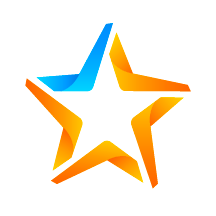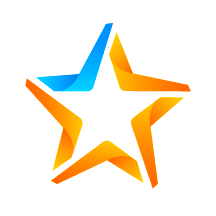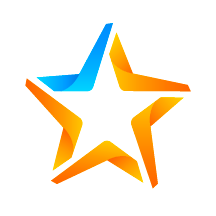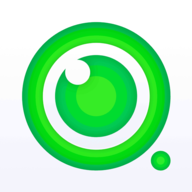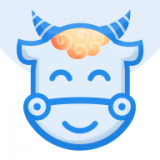WPS如何设置默认文件保存格式
2025-01-03 15:54:40来源:hsysdianji编辑:佚名
在日常办公和学习中,wps office 作为一款功能强大的办公软件,被广泛应用于文档编辑和处理。然而,有时我们可能需要将文档保存为特定的格式,比如 `.docx`,以便于与其他人共享或进行后续处理。本文将详细介绍如何在 wps 中设置文件保存的默认格式,让您的工作更加高效和便捷。
步骤一:打开wps软件并进入文件菜单
首先,双击打开 wps office 软件,进入您想要设置默认保存格式的文档或新建一个文档。然后,在程序界面的左上角,点击“文件”菜单。

步骤二:进入选项设置
在点击“文件”菜单后,会弹出一个下拉菜单。在这个菜单中,选择“选项”以进入 wps 的设置中心。
步骤三:选择常规与保存选项
在弹出的“选项”对话框中,您会看到左侧栏中有多个选项。在这里,我们需要选择“常规与保存”选项。这个选项允许我们设置与文档保存相关的各种参数。
步骤四:设置文件保存默认格式
在“常规与保存”选项中,您会看到右侧有一个“文档保存默认格式”的选项框。点击这个选项框的下拉按钮,会弹出一个格式列表。在这个列表中,您可以根据需要选择合适的格式。例如,如果您希望文档默认保存为 `.docx` 格式,就选择“microsoft word文件(*.docx)”选项。
步骤五:保存设置并退出
选择好您想要的默认保存格式后,点击“确定”按钮以保存设置并退出“选项”对话框。至此,您已经成功设置了 wps 的文件保存默认格式。
通过以上五个步骤,您可以轻松地在 wps office 中设置文件保存的默认格式,让您的文档处理更加高效和便捷。无论是与他人共享文档,还是进行后续的编辑和处理,都能更加得心应手。希望这篇文章能够帮助到您,让您在办公和学习中更加游刃有余。